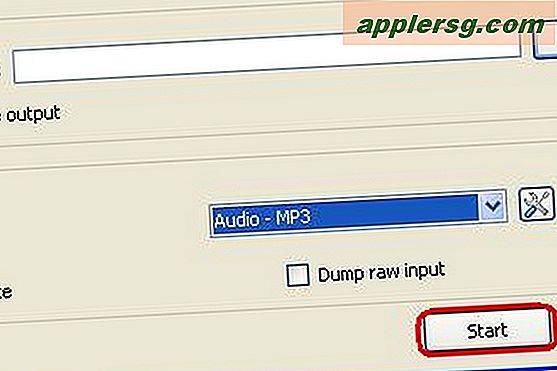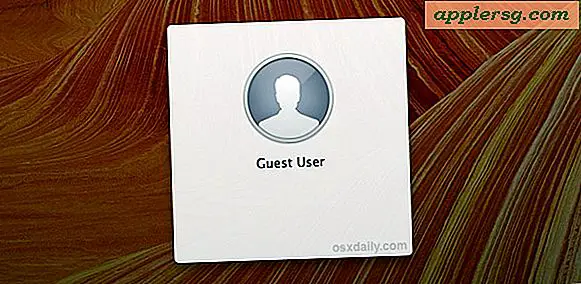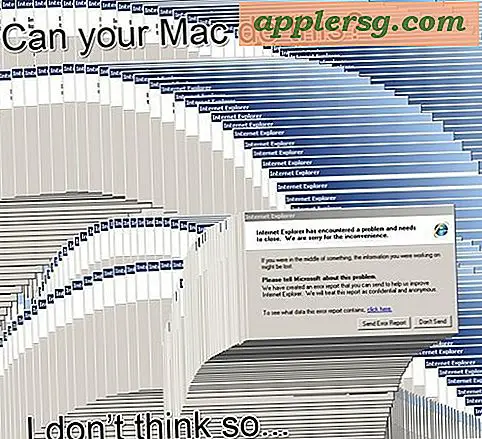Paringsinstruksjoner for Jabra OTE3
Koble hodetelefonene dine med Jabra OTE3-format med andre Bluetooth-aktiverte enheter for å utnytte hodetelefonens trådløse funksjoner. Hvordan du går til å parre Jabra-headsettet, varierer noe avhengig av om du kobler det til en mobilenhet eller til en datamaskin.
Pare headsettet med en mobil enhet
Enten du bruker en Android-, iOS- eller Windows Phone-mobilenhet, er det grunnleggende om å parre et trådløst hodesett det samme. Skjermbildene her er fra en Android 5.0-enhet, så de kan variere noe fra det du ser på skjermen.
trykk Makt -knappen på Jabra-headsettet for å slå på enheten.
Hold nede Makt eller trykk på Multifunksjon på headsettet for å sette det i oppdagelig modus. Hvilken metode du avhenger av hvilken type OTE3-hodesett du bruker. Se i manualen din eller Jabras online paringsguide for mer informasjon om hvordan du gjør det spesifikke Jabra OTE3-format headsettet ditt synlig.
Tips
Når et hodesett er satt til å bli synlig, begynner det å overføre et Bluetooth-signal slik at andre enheter kan finne det.
Åpne Innstillinger-appen på mobilenheten din og trykk på *blåtann* for å starte Bluetooth-innstillingspanelet.
Tips
Innstillinger-appen er tilgjengelig på en av startskjermene til de fleste enheter. Hvis du ikke finner den, sjekk enhetens applikasjonsmappe eller sveip ned fra toppen av skjermen for å avsløre varslingsområdet, der du ofte finner et innstillingsikon som er koblet direkte til Innstillinger-appen.

Bytt den virtuelle Bluetooth-bryteren til På posisjon hvis Bluetooth ikke allerede er aktivert. Når du slår på Bluetooth, begynner smarttelefonen eller nettbrettet umiddelbart å skanne etter kompatible Bluetooth-enheter innen rekkevidde.

Trykk på Jabra OTE3 på listen over tilgjengelige Bluetooth-enheter for å fullføre sammenkoblingsprosessen.
Pare headsettet med en Windows-datamaskin
trykk Makt -knappen på Jabra-headsettet for å slå på enheten.
Hold nede Makt eller trykk på Multifunksjon på headsettet for å sette det i oppdagelig modus. Metoden du bruker, avhenger av typen OTE3-hodesett du bruker.
Gå tilbake til startskjermen på Windows 8.1-datamaskinen og trykk på Windows-C for å åpne Charms-menyen.

Å velge Innstillinger, velge PC-innstillinger og velg deretter PC og enheter.

Klikk blåtann og bytt den virtuelle Bluetooth-bryteren til På posisjon.

Velg Jabra OTE3 i listen over tilgjengelige Bluetooth-enheter, og klikk deretter på den tilknyttede Par for å fullføre paringen av hodesettet med datamaskinen.